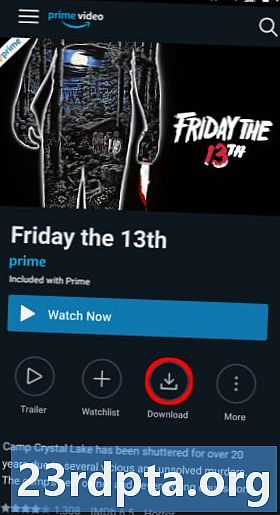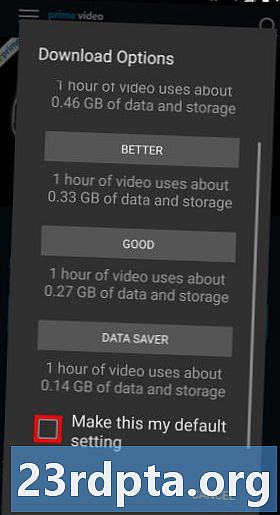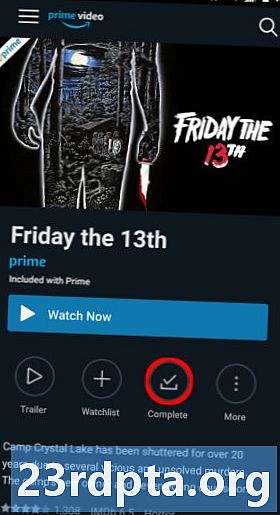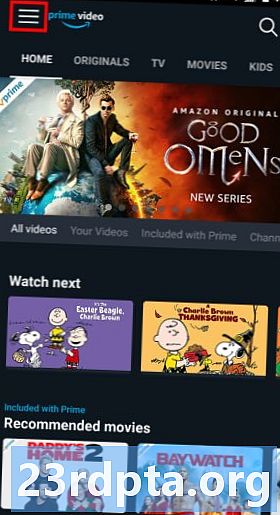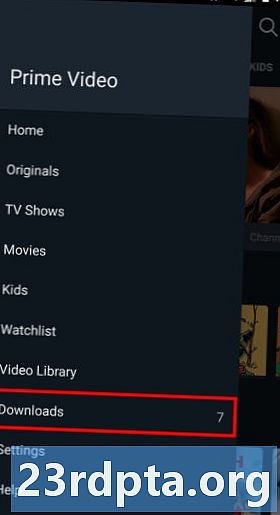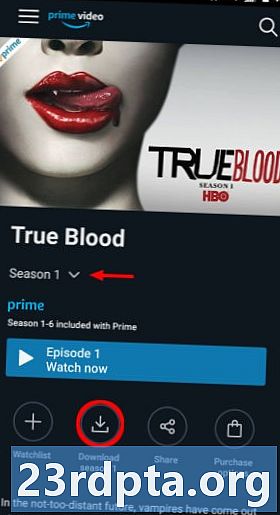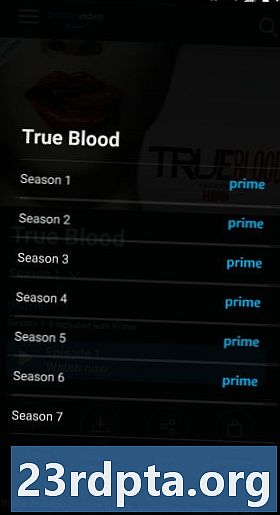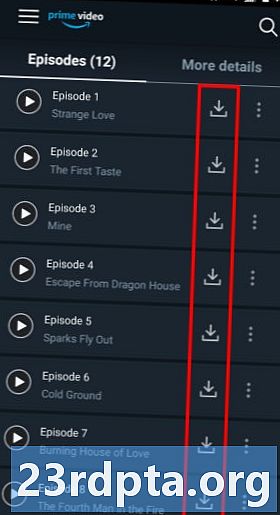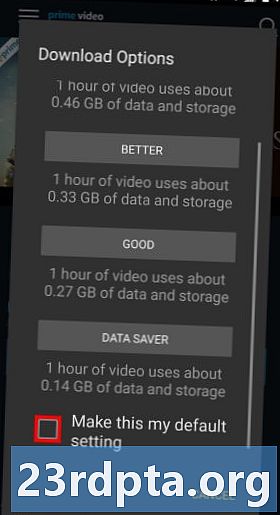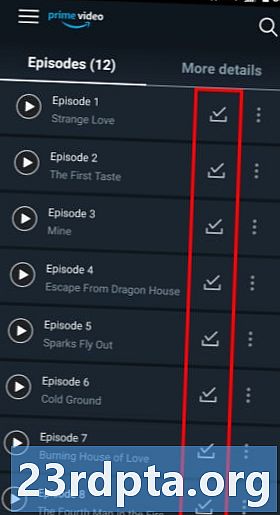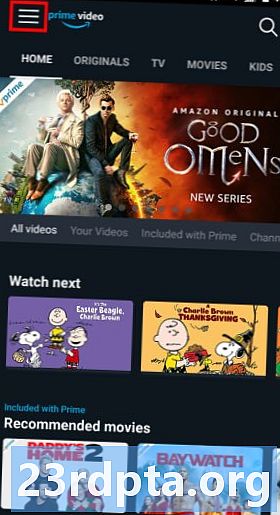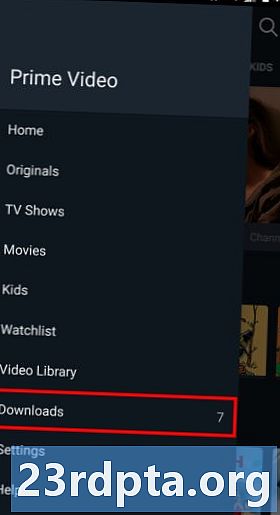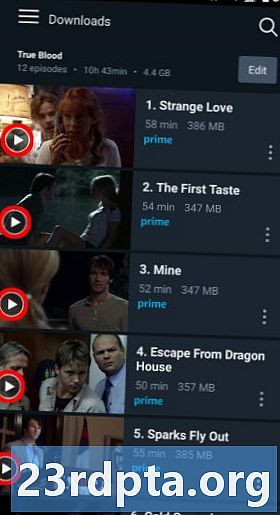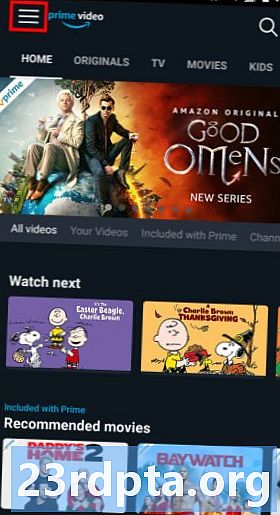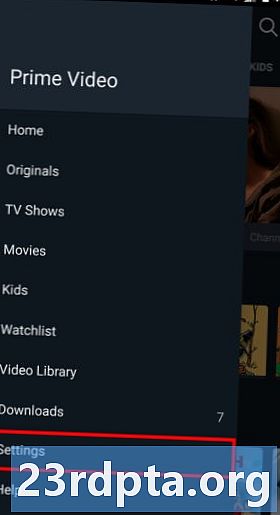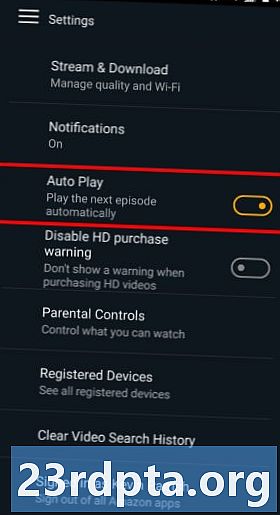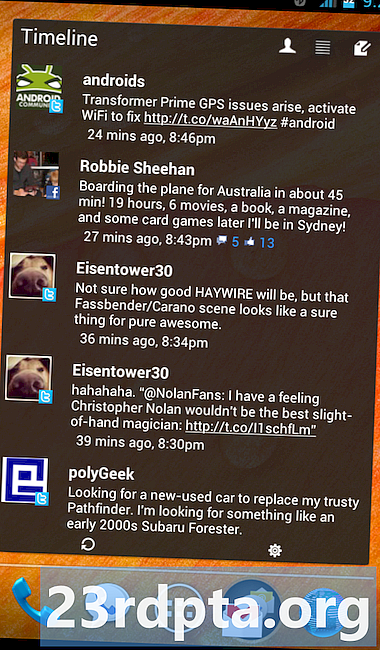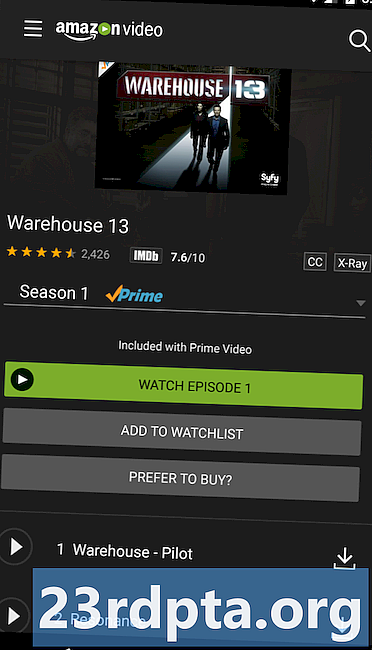
Inhoud
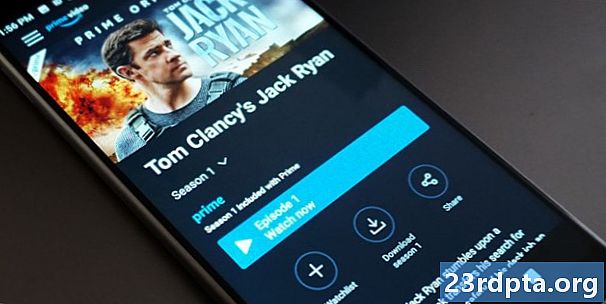
Het streamen van media naar uw apparaat is geweldig - u jongleert niet met fysieke media en neemt ook geen waardevolle opslagruimte in beslag. Maar internetverbindingen zijn niet altijd beschikbaar of stabiel, zoals op het platteland of tijdens stroomuitval. We laten u zien hoe u Amazon Prime-films en tv-programma's kunt downloaden voor offline weergave.
Houd er rekening mee dat u absoluut geen films en tv-programma's kunt downloaden op een desktop of laptop. In plaats daarvan moet u terugvallen op Android- en Apple-smartphones en -tablets, of een tablet van het merk Fire. Onze gids behandelt de Android-versie van Prime Video die wordt gedistribueerd via Google Play.
Heb je geen Amazon Prime? Klik op de onderstaande knop voor een gratis proefperiode!
Hoe Amazon Prime-films te downloaden
1. Zoek een film die u wilt downloaden.
2. Tik op de cirkel Download knop.
3. Selecteer de kwaliteit op basis van uw opslaglimieten en gegevenslimiet. Hier is de lijst:
- Het beste: 0,46 GB gedurende een uur
- Beter: 0,33 GB gedurende een uur
- Is goed: 0,27 GB gedurende een uur
- Gegevensbesparing: 0,14 GB gedurende een uur
4. Klik Maak dit mijn standaardinstelling als je deze kwaliteit voortaan wilt gebruiken.
5. De downloadknop verandert in Voltooid eenmaal gedaan.
6. Tik op het blauw Kijk nu knop.
7. Tik op om deze film later te vinden drielijns 'hamburger'-knop in de linkerbovenhoek.
8. Tik downloads in het uitrolmenu.
9. Selecteer de gedownloade film.
10. Tik op het blauw Kijk nu knop op het volgende scherm.
Meer: Is Amazon Prime het waard tegen de nieuwe prijs van $ 119?
Hoe Amazon Prime tv-programma's te downloaden
1. Zoek het tv-programma dat u wilt downloaden.
2. Selecteer het tv-seizoen (indien beschikbaar).
3. Druk op Download seizoen # knop om het hele seizoen te pakken.
4. Om specifieke afleveringen te downloaden, selecteert u het doelseizoen, scrolt u omlaag en tik op de knop Downloaden naast de aflevering die u op uw apparaat wilt opslaan.
5. Selecteer de kwaliteit op basis van uw opslaglimieten en gegevenslimiet. Hier is de lijst:
- Het beste: 0,46 GB gedurende een uur
- Beter: 0,33 GB gedurende een uur
- Is goed: 0,27 GB gedurende een uur
- Gegevensbesparing: 0,14 GB gedurende een uur
6. Klik Maak dit mijn standaardinstelling als je deze kwaliteit voortaan wilt gebruiken.
7. De downloadknop verandert in Compleet eenmaal gedaan.
8. Tik op het blauw Kijk nu knop.
9. Om uw tv-programma's later te vinden, tik op de drielijns "hamburger" knop in de linkerbovenhoek.
10. Tik downloads in het uitrolmenu.
11. Selecteer de gedownloade aflevering of het seizoen.
12. Druk op Spelen knop op het screenshot van de aflevering.
Meer: De beste streamingdiensten van 2019 - Netflix, Hulu en meer
Stel Auto Play in
Als je wilt dat Amazon Video de volgende aflevering automatisch afspeelt, moet je deze functie activeren.
1. Tik op de three-lijn "hamburger" knop in de linkerbovenhoek.
2. kiezen instellingen.
3. Druk op Automatisch afspelen toggle. Het wordt oranje om aan te geven dat Auto Play nu is ingeschakeld.
Dat is onze gids voor het downloaden van Amazon Prime-films en tv-programma's. Bekijk deze handleidingen voor extra mediatips, trucs en roundups:
- De beste Amazon Prime-videofilms die u nu kunt bekijken
- De beste Amazon Prime-shows die je nu kunt streamen
- Hoe u uw Netflix-geschiedenis kunt verwijderen